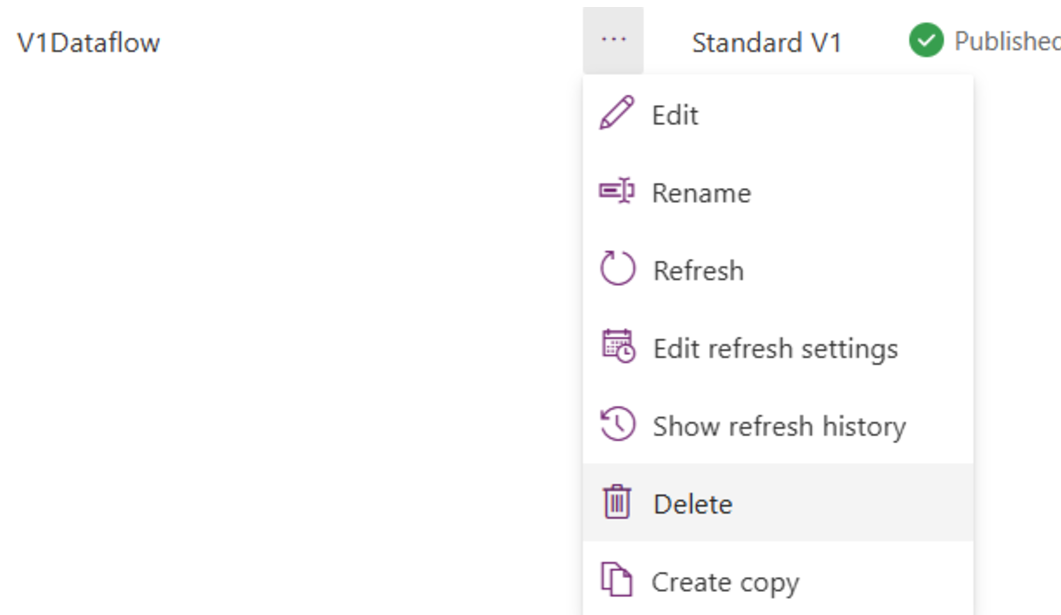Migrer un dataflow V1 standard vers un dataflow V2 standard
Remarque
Nous encourageons les utilisateurs de dataflow Power Platform à migrer des dataflows V1 standard vers des dataflows V2 standard. Les dataflows V1 standard sont sur un chemin d’accès à la prise en charge abandonnée dans un avenir proche.
Suivez ces étapes pour migrer un dataflow V1 standard vers un dataflow V2 standard.
Dans la barre d’actions du flux de données, sélectionnez l’option Créer une copie pour le dataflow V1 standard que vous souhaitez migrer vers un dataflow V2 standard. Si le flux de données n’est pas publié, la version brouillon est copiée.
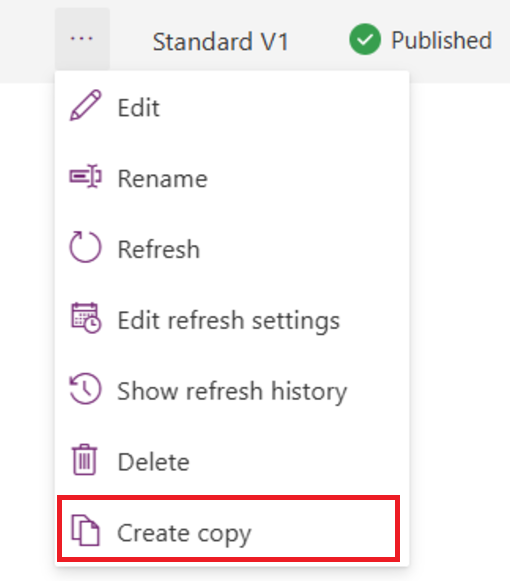
Une nouvelle copie de flux de données est créée en tant que type de flux de données V2 standard.

Sélectionnez l’option Modifier.

Passez en revue les paramètres Power Query qui ont été copiés à partir du dataflow standard V1 d’origine.
Si nécessaire, reconfigurez la connexion de flux de données.
Sélectionnez Suivant et passez en revue les paramètres de destination qui ont été copiés à partir du flux de données V1 standard d’origine.
Si vous le souhaitez, envisagez de modifier temporairement la table cible afin de pouvoir valider les nouveaux résultats d’actualisation du flux de données V2 standard sans intégrer de données dans votre table de production.
Sélectionnez Publier. Cette sélection démarre également automatiquement une actualisation pour le flux de données.
Si le dataflow V1 standard d’origine a été configuré avec une planification d’actualisation automatique, sélectionnez Modifier les paramètres d’actualisation et reconfigurez la planification d’actualisation pour le nouveau dataflow V2 standard.
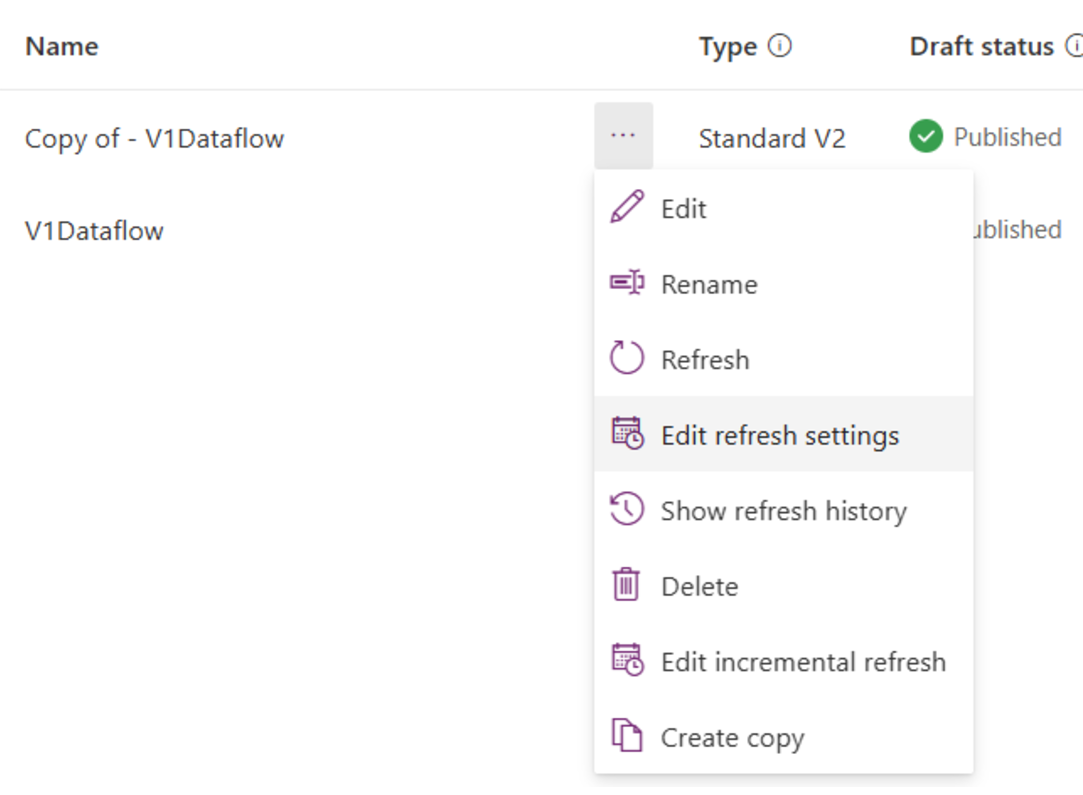
Si vous le souhaitez, vous pouvez télécharger les journaux d’historique des actualisations de flux de données V1 standard en sélectionnant Afficher l’historique des actualisations, puis télécharger le fichier d’historique des actualisations.
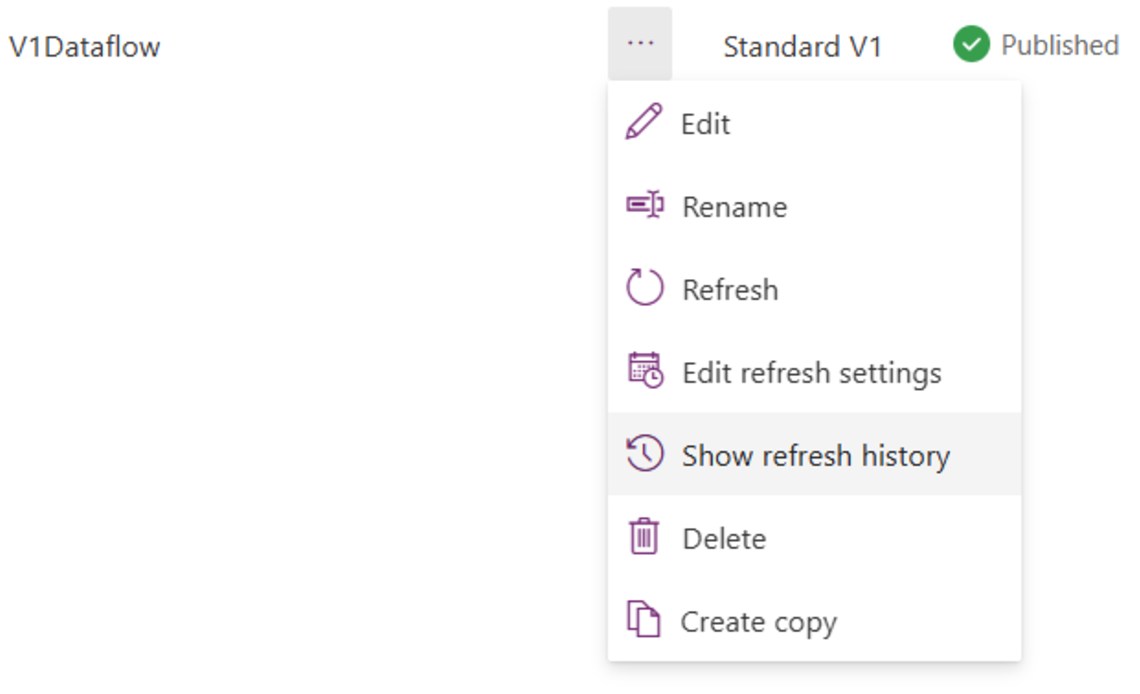
Si le flux de données V1 standard est inclus dans une solution non managée, supprimez-le de la solution à l’aide de l’option Supprimer de cette solution .
Si le dataflow V1 standard est inclus dans une solution managée, accédez à l’environnement source et recréez la solution avec le nouveau dataflow V2 standard.
Ajoutez le nouveau dataflow V2 standard à la solution à l’aide d’Ajouter ->Automation ->Dataflow existant, puis publiez toutes les personnalisations. Pour plus d’informations, accédez à Solutions dans Power Apps.
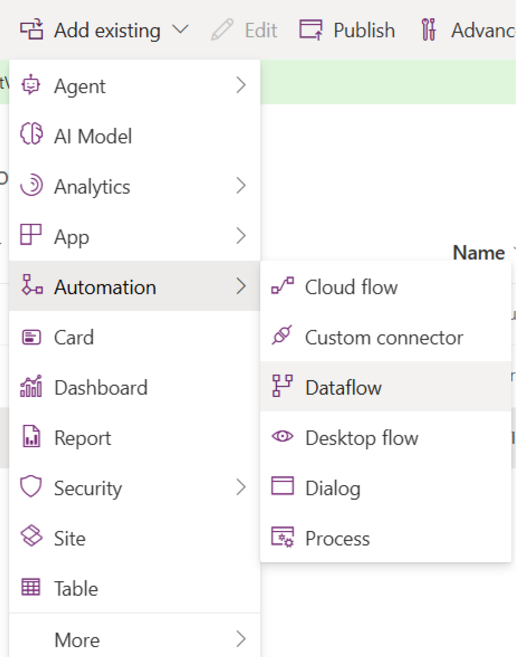
Une fois le nouveau dataflow V2 standard configuré et validé, nous vous recommandons de supprimer l’ancien dataflow V1 standard.